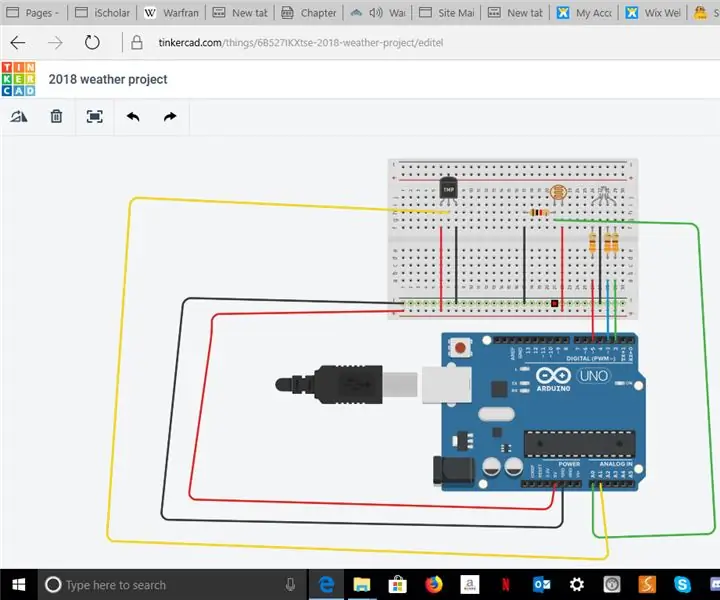
สารบัญ:
- ขั้นตอนที่ 1: 1. แคโทดแห่งแสงต้องเผชิญหน้าคุณเมื่อคุณเพิ่มลงใน Bread Board Like So
- ขั้นตอนที่ 2: 2 ดำเนินการต่อด้วยการเพิ่มตัวต้านทาน 330 โอห์มลงใน Bread Board เช่นนั้น
- ขั้นตอนที่ 3: 3 ทั้งหมดที่คุณต้องเพิ่มด้วยตัวต้านทานคือลวดสีดำที่เริ่มจากขาที่สองของแสงเป็นค่าลบบนเขียงหั่นขนม
- ขั้นตอนที่ 4: 4. ภายใต้ตัวต้านทาน 330 โอห์ม คุณสามารถเพิ่มสายสีแดงและสายสีน้ำเงิน (ตัวเลือกสายสีเขียว) ที่ไปที่ -5 และ -3 บน Arduino
- ขั้นตอนที่ 5: 5. เชื่อมต่อสายที่ต่อจากพื้นเป็นค่าลบบน Bread Board จากนั้นต่อสายที่เปลี่ยนจาก 5v เป็นค่าบวกบน Bread Board
- ขั้นตอนที่ 6: 6. เพิ่ม Photo Resistor ให้กับ Bread Board ลองวางไว้ข้างไฟ
- ขั้นตอนที่ 7: 7. ใต้ขาซ้ายของตัวต้านทานภาพถ่าย เพิ่มลวดสีแดงที่เป็นค่าบวกบน Bread Board
- ขั้นตอนที่ 8: 8. ณ จุดนี้คุณต้องการเพิ่มตัวต้านทานปกติซึ่งต้องวางในแนวนอนจากขาขวาของตัวต้านทานภาพถ่าย
- ขั้นตอนที่ 9: 9 อย่างแม่นยำภายใต้ขาขวาของตัวต้านทานปกติ วางลวดจาก A0 บน Arduino ใต้ขาขวาของตัวต้านทานปกติ
- ขั้นตอนที่ 10: 10 ใต้ขาซ้ายของตัวต้านทานปกติเพิ่มลวดสีดำที่เป็นค่าลบบน Bread Board
- ขั้นตอนที่ 11: เพิ่ม Temp Piece ลงใน Bread Board พยายามให้สอดคล้องกับ Photo Resistor
- ผู้เขียน John Day [email protected].
- Public 2024-01-30 13:03.
- แก้ไขล่าสุด 2025-01-23 15:12.
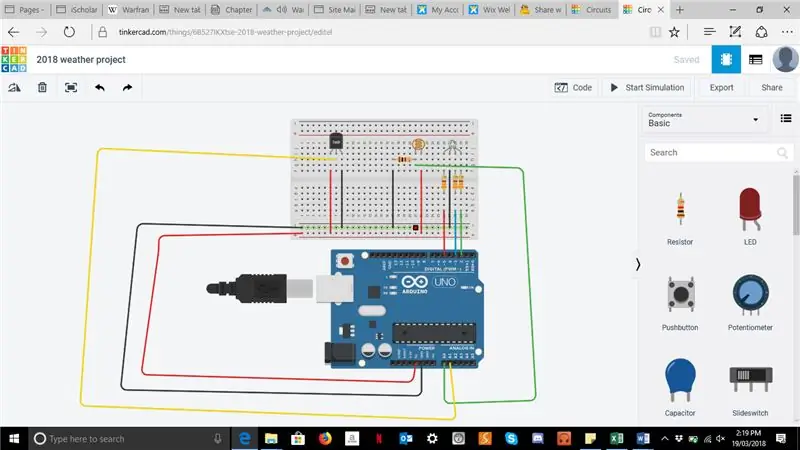
สร้างสถานีตรวจอากาศด้วย Arduino
ขั้นตอนที่ 1: 1. แคโทดแห่งแสงต้องเผชิญหน้าคุณเมื่อคุณเพิ่มลงใน Bread Board Like So
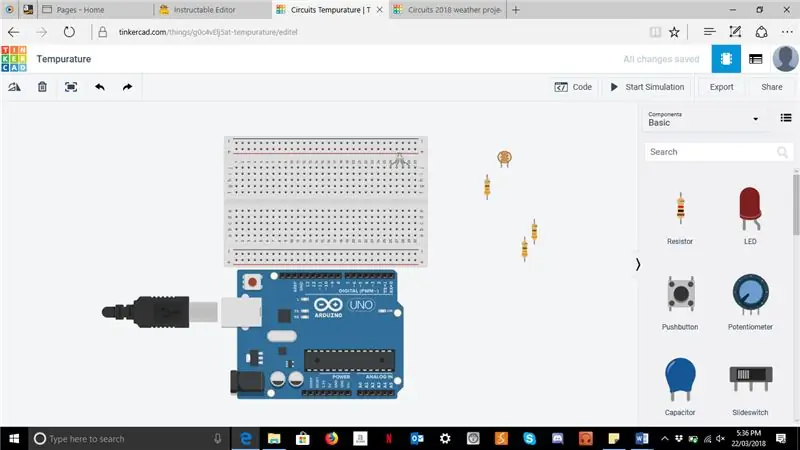
ขั้นตอนที่ 2: 2 ดำเนินการต่อด้วยการเพิ่มตัวต้านทาน 330 โอห์มลงใน Bread Board เช่นนั้น
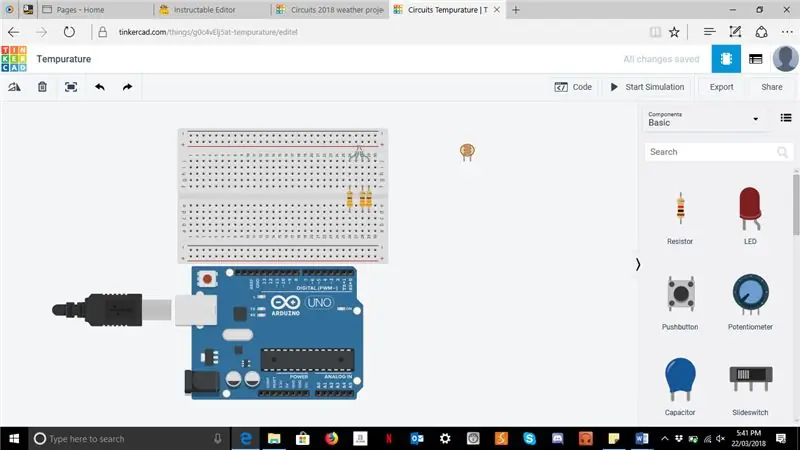
ขั้นตอนที่ 3: 3 ทั้งหมดที่คุณต้องเพิ่มด้วยตัวต้านทานคือลวดสีดำที่เริ่มจากขาที่สองของแสงเป็นค่าลบบนเขียงหั่นขนม
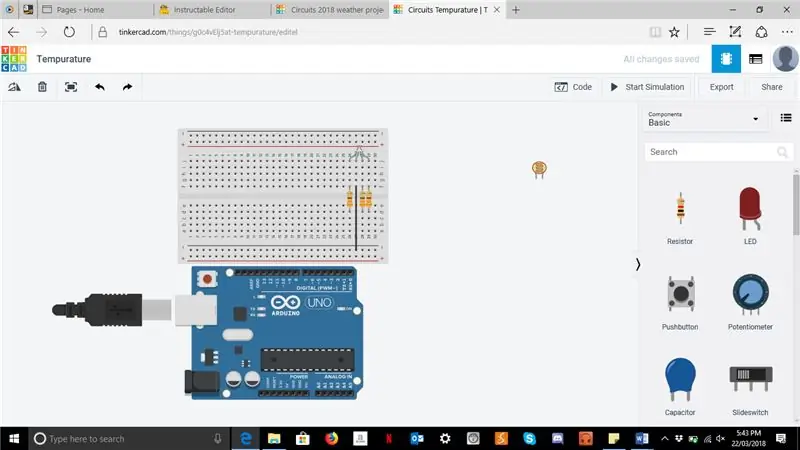
ขั้นตอนที่ 4: 4. ภายใต้ตัวต้านทาน 330 โอห์ม คุณสามารถเพิ่มสายสีแดงและสายสีน้ำเงิน (ตัวเลือกสายสีเขียว) ที่ไปที่ -5 และ -3 บน Arduino
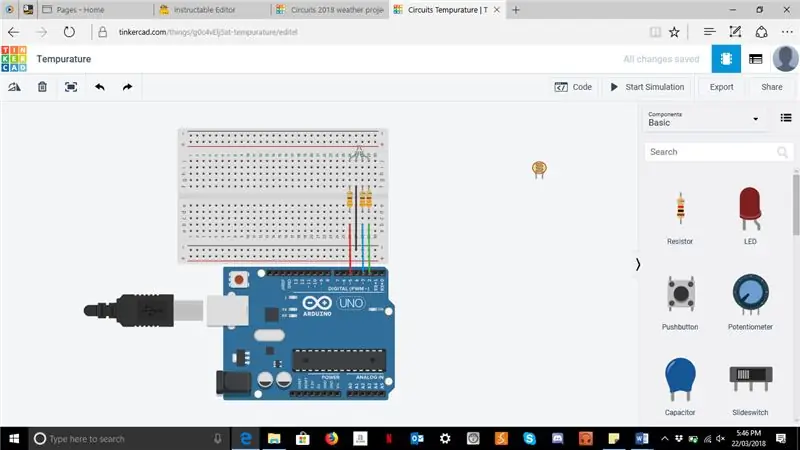
ขั้นตอนที่ 5: 5. เชื่อมต่อสายที่ต่อจากพื้นเป็นค่าลบบน Bread Board จากนั้นต่อสายที่เปลี่ยนจาก 5v เป็นค่าบวกบน Bread Board
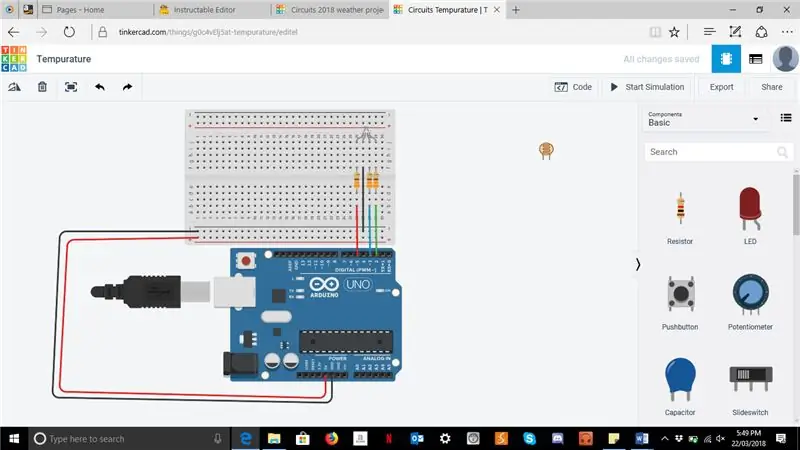
ขั้นตอนที่ 6: 6. เพิ่ม Photo Resistor ให้กับ Bread Board ลองวางไว้ข้างไฟ
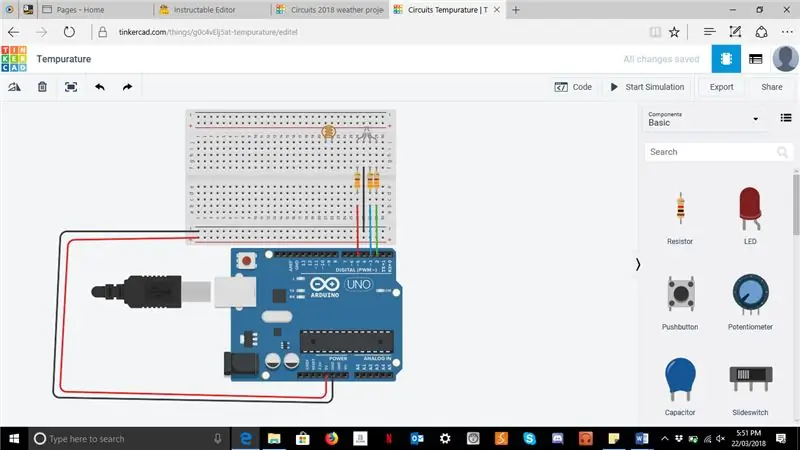
ขั้นตอนที่ 7: 7. ใต้ขาซ้ายของตัวต้านทานภาพถ่าย เพิ่มลวดสีแดงที่เป็นค่าบวกบน Bread Board
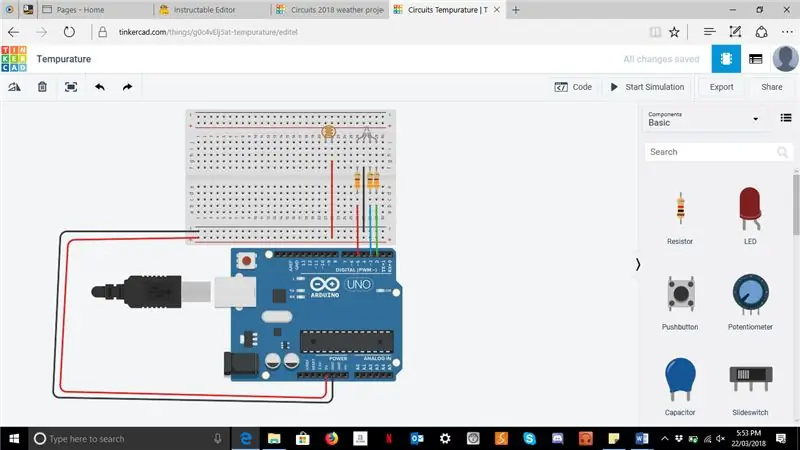
ขั้นตอนที่ 8: 8. ณ จุดนี้คุณต้องการเพิ่มตัวต้านทานปกติซึ่งต้องวางในแนวนอนจากขาขวาของตัวต้านทานภาพถ่าย
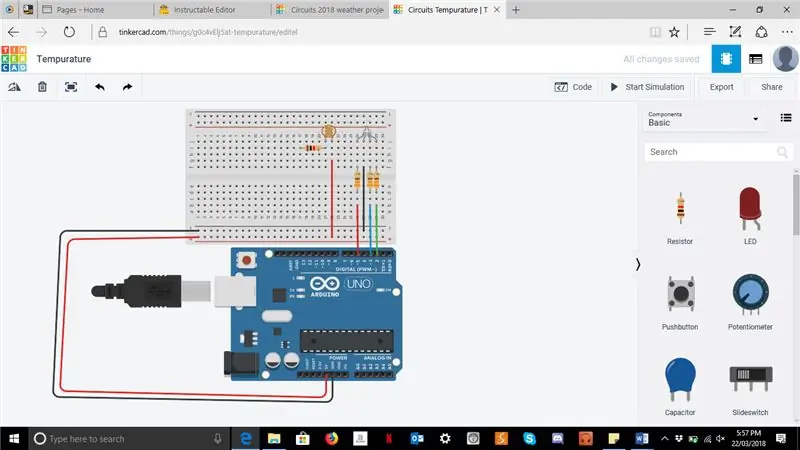
ขั้นตอนที่ 9: 9 อย่างแม่นยำภายใต้ขาขวาของตัวต้านทานปกติ วางลวดจาก A0 บน Arduino ใต้ขาขวาของตัวต้านทานปกติ
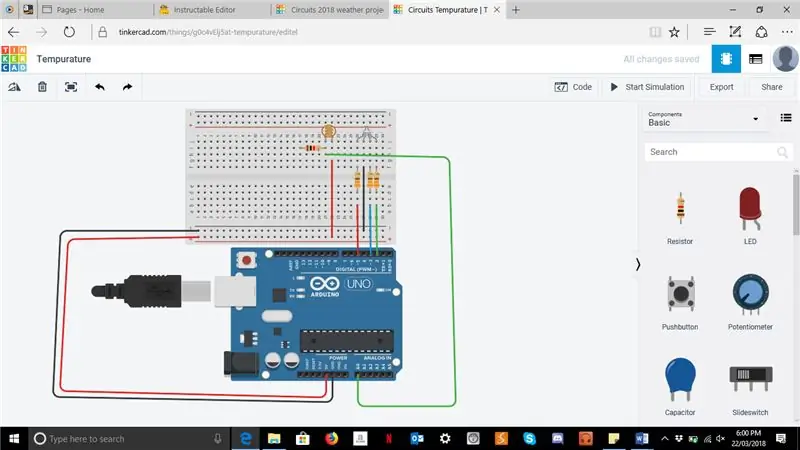
ขั้นตอนที่ 10: 10 ใต้ขาซ้ายของตัวต้านทานปกติเพิ่มลวดสีดำที่เป็นค่าลบบน Bread Board
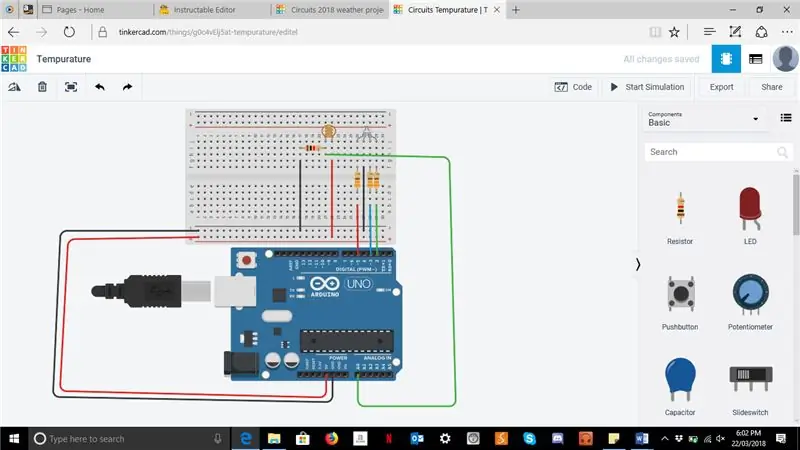
ขั้นตอนที่ 11: เพิ่ม Temp Piece ลงใน Bread Board พยายามให้สอดคล้องกับ Photo Resistor
แนะนำ:
การออกแบบเกมในการสะบัดใน 5 ขั้นตอน: 5 ขั้นตอน

การออกแบบเกมในการสะบัดใน 5 ขั้นตอน: การตวัดเป็นวิธีง่ายๆ ในการสร้างเกม โดยเฉพาะอย่างยิ่งเกมปริศนา นิยายภาพ หรือเกมผจญภัย
การตรวจจับใบหน้าบน Raspberry Pi 4B ใน 3 ขั้นตอน: 3 ขั้นตอน

การตรวจจับใบหน้าบน Raspberry Pi 4B ใน 3 ขั้นตอน: ในคำแนะนำนี้ เราจะทำการตรวจจับใบหน้าบน Raspberry Pi 4 ด้วย Shunya O/S โดยใช้ Shunyaface Library Shunyaface เป็นห้องสมุดจดจำใบหน้า/ตรวจจับใบหน้า โปรเจ็กต์นี้มีจุดมุ่งหมายเพื่อให้เกิดความเร็วในการตรวจจับและจดจำได้เร็วที่สุดด้วย
การลอยแบบอะคูสติกด้วย Arduino Uno ทีละขั้นตอน (8 ขั้นตอน): 8 ขั้นตอน

การลอยแบบอะคูสติกด้วย Arduino Uno ทีละขั้นตอน (8 ขั้นตอน): ตัวแปลงสัญญาณเสียงล้ำเสียง L298N Dc ตัวเมียอะแดปเตอร์จ่ายไฟพร้อมขา DC ตัวผู้ Arduino UNOBreadboardวิธีการทำงาน: ก่อนอื่น คุณอัปโหลดรหัสไปยัง Arduino Uno (เป็นไมโครคอนโทรลเลอร์ที่ติดตั้งดิจิตอล และพอร์ตแอนะล็อกเพื่อแปลงรหัส (C++)
สถานีตรวจอากาศด้วย Arduino, BME280 & จอแสดงผลเพื่อดูแนวโน้มภายใน 1-2 วันที่ผ่านมา: 3 ขั้นตอน (พร้อมรูปภาพ)

สถานีตรวจอากาศด้วย Arduino, BME280 & จอแสดงผลเพื่อดูแนวโน้มภายใน 1-2 วันที่ผ่านมา: สวัสดี! ที่นี่เกี่ยวกับสถานีตรวจอากาศที่สอนได้ได้รับการแนะนำแล้ว โดยจะแสดงความกดอากาศ อุณหภูมิ และความชื้นในปัจจุบัน สิ่งที่พวกเขาขาดจนถึงตอนนี้คือการนำเสนอหลักสูตรภายใน 1-2 วันที่ผ่านมา กระบวนการนี้จะมีก
Arduino ที่ถูกที่สุด -- Arduino ที่เล็กที่สุด -- Arduino Pro Mini -- การเขียนโปรแกรม -- Arduino Neno: 6 ขั้นตอน (พร้อมรูปภาพ)

Arduino ที่ถูกที่สุด || Arduino ที่เล็กที่สุด || Arduino Pro Mini || การเขียนโปรแกรม || Arduino Neno:…………………………… โปรดสมัครสมาชิกช่อง YouTube ของฉันสำหรับวิดีโอเพิ่มเติม……. โปรเจ็กต์นี้เกี่ยวกับวิธีเชื่อมต่อ Arduino ที่เล็กที่สุดและถูกที่สุดเท่าที่เคยมีมา Arduino ที่เล็กที่สุดและถูกที่สุดคือ arduino pro mini คล้ายกับ Arduino
